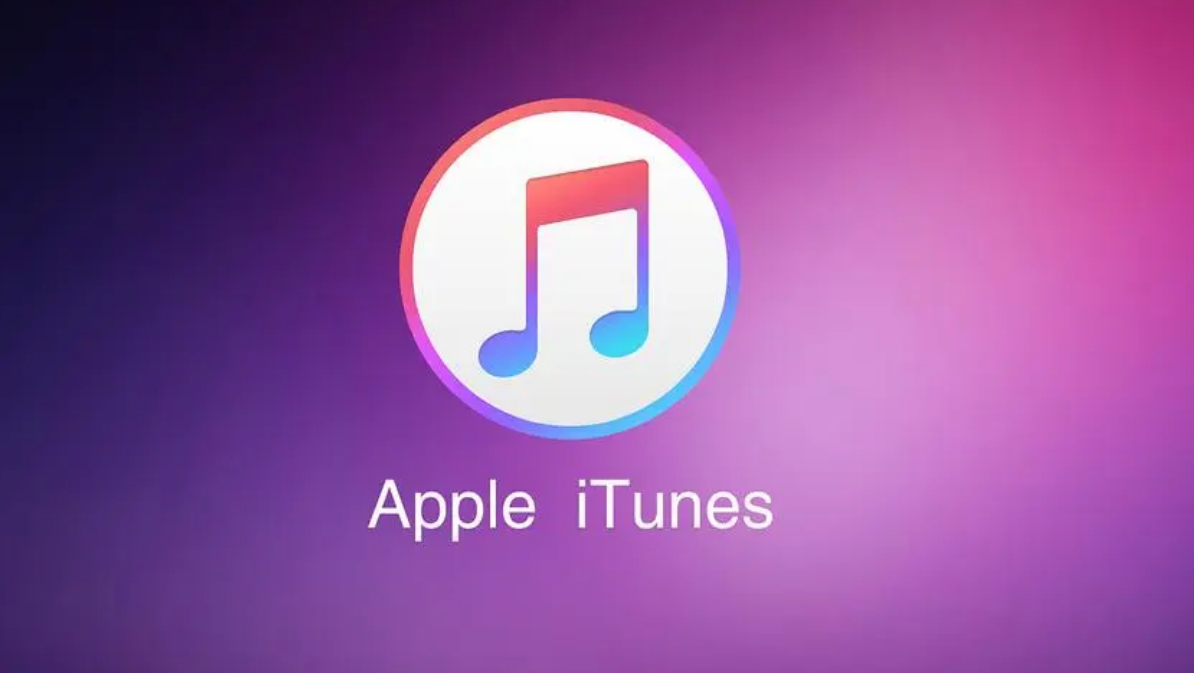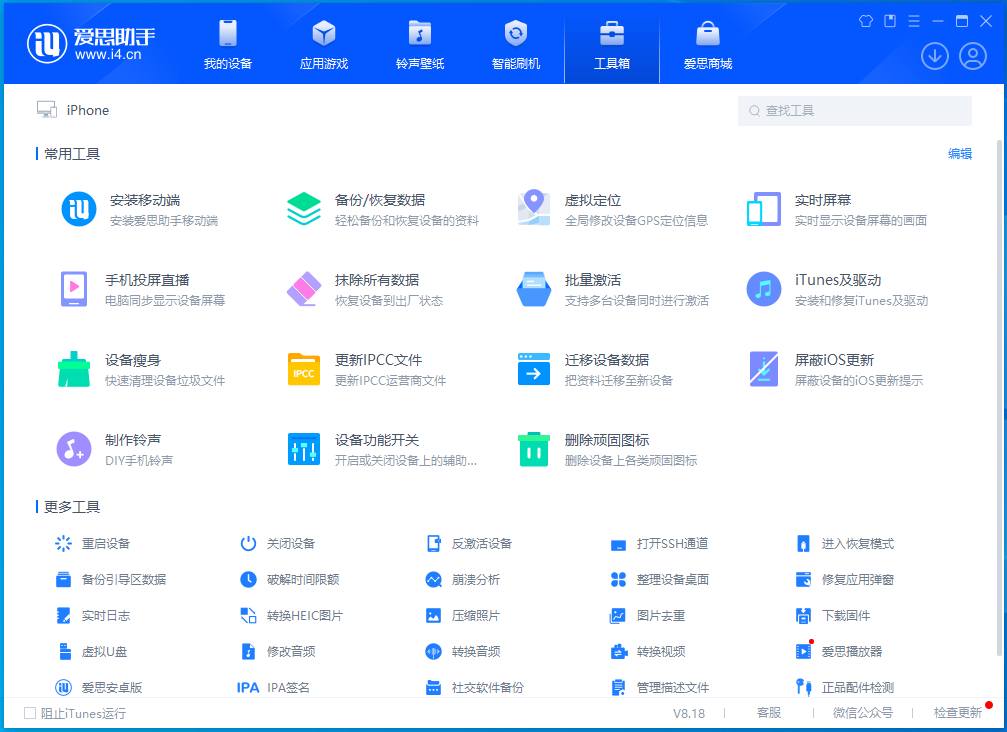iTunes は、特に Apple デバイス ユーザーの間で人気のある音楽およびメディア管理ソフトウェアです。

#しかし、一部のユーザーは、iTunes をインストールした後に問題が発生したと報告しています。 。 iTunesが開かない原因は何ですか? iTunes が開けない場合はどうすればよいですか?
古いソフトウェア バージョン、セキュリティ ソフトウェアのブロック、iTunes ライブラリ ファイルの破損、サードパーティのプラグインの競合など、さまざまな理由により iTunes を開くことができません。 iTunes が開かない問題の一般的な解決策については、「iTunes が開かない問題を解決してみる」を参照してください。
方法 1: iTunes とオペレーティング システムを更新する
オペレーティング システムまたは iTunes ソフトウェアを更新すると問題が発生する可能性があります。オペレーティング システムを最新のものに更新してください。バージョン 次に、iTunes を最新バージョンに更新してみます。手順は次のとおりです。
#iTunes メニュー バーで、「ヘルプ」オプションをクリックします。 「アップデートを確認」ボタンを選択します。新しいバージョンが利用可能な場合は、プロンプトに従って更新します。
方法 2: セキュリティ ソフトウェアの設定を確認する
一部のセキュリティ ソフトウェアによって iTunes の実行が妨げられる場合があります。これを解消するには、次の操作を試してください:
セキュリティ ソフトウェアの設定を開き、iTunes に関連する設定を見つけて、セキュリティ ソフトウェアの信頼リストに iTunes を追加します。セキュリティソフトを終了し、パソコンを再起動してください。
方法 3: iTunes ライブラリ ファイルを修復する
iTunes ライブラリ ファイルが破損または欠落していると、ソフトウェアの起動に失敗する可能性があります。 iTunes ライブラリ ファイルが破損している場合は、次の手順に従って修復できます。
コンピュータで iTunes ライブラリ ファイル (通常はドキュメント フォルダまたはミュージック フォルダにあります) を検索します。ライブラリ ファイルを元の場所からデスクトップに移動します。 iTunes を開き、「Shift」キー (Windows ユーザー) または「Option」キー (Mac ユーザー) を押しながら iTunes アイコンをクリックします。 [ライブラリの選択] オプションを選択し、デスクトップ上のライブラリ ファイルを参照して選択します。 「開く」をクリックして、もう一度iTunesを開いてみてください。
方法 4: サードパーティのプラグインを無効にする
サードパーティのプラグインも iTunes と競合し、iTunes が失敗する場合があります。普通に起動します。
iTunes メニュー バーで [編集] (Windows ユーザー) または [iTunes] (Mac ユーザー) を選択できます。 「設定」をクリックします。 「プラグイン」タブを選択します。インストールされているすべてのプラグインのチェックを外し、iTunes を再起動して問題が解決したかどうかを確認します。
iTunes をインストールした後に iTunes を開けないという問題が発生した場合は、上記の解決策を参照して 1 つずつ試してください。通常、正常な状態に戻すことができます。 iTunesの操作。問題が解決しない場合は、Apple アフターサービスに直接電話して、専門的な技術サポートを受けることができます。
#iPhone ユーザーの場合、iTunes を使用してデバイスを管理することも良い選択です。
ユーザーは、データのバックアップ、ファイル、写真、ビデオ、アドレス帳などの管理ができるだけでなく、ワンクリックで iPhone デバイスのメモリをクリーンアップすることもできます。何百もの 10,000 の純正 Apple アプリ、ゲームの着信音、高解像度の壁紙をダウンロードできます。
#最も重要なことは、デバイスを接続したら、ワンクリックで操作できることです。これは非常に簡単で便利です。
#必要に応じて、iPhone デバイスの管理に使用してみてください。

以上がiTunes が開けない場合はどうすればよいですか? iTunes で解決策を開けないの詳細内容です。詳細については、PHP 中国語 Web サイトの他の関連記事を参照してください。